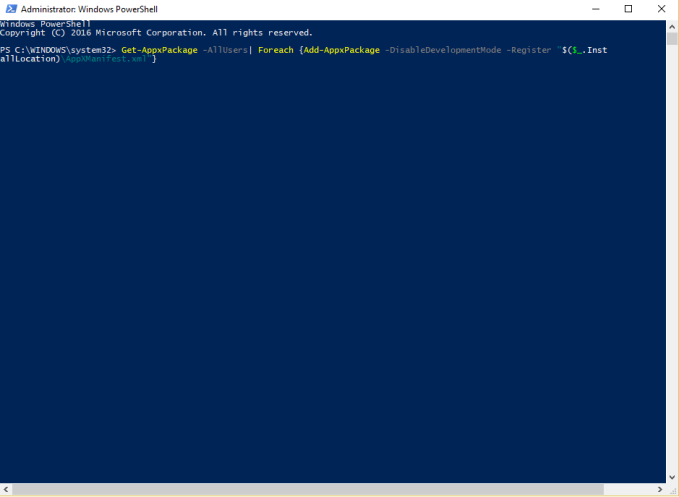Určite ste si všimli, že Windows 10 po inštalácii obsahuje ako svoju priamu súčasť obrovské množstvo aplikácií rôzneho druhu. Niektoré z nich sú pre bežného používateľa užitočné viac, iné menej. Napriek tomu, že tieto aplikácie ako také nezaberajú výrazne veľa miesta na disku, a v podstate žiadnym spôsobom ani nezasahujú do bežného používania systému, možno sa ich chcete zbaviť. Problémom je to, že sú pomerne úzko zabudované do systému a preto sa častkrát nedajú odinštalovať bežným spôsobom.
Windows 10 za najlepšiu cenu
Pokiaľ vám ale nevadí použiť PowerShell, čo je akýsi pokročilý príkazový riadok, odinštalovanie nebude výrazným problémom. Všetko je to v podstate otázkou jednotlivých príkazov. Samozrejme, že to funguje aj naopak a pokiaľ vám niektorá z aplikácií chýba, môžete si ju komplete preinštalovať. Tento postup sa preto hodí aj v situácii, kedy niektorá z aplikácií prestane fungovať tak, ako by mala.
Na úvod je dobré poznamenať, že niektoré zabudované aplikácie vo Windows 10 úzko nadväzujú na digitálnu asistentku Cortana. Tá by po ich odstránení mohla prestať fungovať korektne, prípadne úplne. Nakoľko ale Cortana v našich končinách nie je dostupná, nemal by to byť príliš veľký problém. Samotný systém Windows 10 je taktiež úzko previazaný s niektorými aplikáciami ako Microsoft Edge alebo Cortana, ktoré nie je možné odstrániť ani cez PowerShell.
Zoznam príkazov pre odstránenie konkrétnych aplikácií vo Windows 10
Jednotlivé príkazy pre PowerShell, pomocou ktorých odstránite vybrané zabudované aplikácie.
- 3D Builder Get-AppxPackage *3dbuilder* | Remove-AppxPackage
- Asistent pre telefón Get-AppxPackage *windowsphone* | Remove-AppxPackage
- Budíky a hodiny Get-AppxPackage *windowsalarms* | Remove-AppxPackage
- Diktafón Get-AppxPackage *sound recorder* | Remove-AppxPackage
- Filmy a TV programy Get-AppxPackage *zunevideo* | Remove-AppxPackage
- Fotoaparát Get-AppxPackage *windowscamera* | Remove-AppxPackage
- Fotografie Get-AppxPackage *photos* | Remove-AppxPackage
- Groove Hudba Get-AppxPackage *zunemusic* | Remove-AppxPackage
- Kalkulačka Get-AppxPackage *windowscalculator* | Remove-AppxPackage
- Ľudia Get-AppxPackage *people* | Remove-AppxPackage
- Mapy Get-AppxPackage *windowsmaps* | Remove-AppxPackage
- Microsoft Solitaire Collection Get-AppxPackage *solitairecollection* | Remove-AppxPackage
- News Get-AppxPackage *bingnews* | Remove-AppxPackage
- OneNote Get-AppxPackage *onenote* | Remove-AppxPackage
- Počasie Get-AppxPackage *bingweather* | Remove-AppxPackage
- Pošta a Kalendár Get-AppxPackage *windowscommunicationapps* | Remove-AppxPackage
- Skype Get-AppxPackage *skypeapp* | Remove-AppxPackage
- Tipy Get-AppxPackage *getstarted* | Remove-AppxPackage
- Xbox Get-AppxPackage *xboxapp* | Remove-AppxPackage
- Získajte Office Get-AppxPackage *officehub* | Remove-AppxPackage
Ako odinštalovať zabudované aplikácie vo Windows 10
Predtým, ako sa pustíme do zásahu je dôležité uistiť sa, že aplikácia, ktorú ideme odstrániť náhodou nie je spustená. To by totiž mohlo spôsobiť problémy.
- Použijeme klávesovú skratku Win + X a z kontextovej ponuky, ktorá sa nám zobrazí zvolíme PowerShell (Admin).
- Potvrdíme spustenie s administrátorskými právami.
- V príkazovom riadku PowerShell zadáme požadovaný príkaz pre odstránenie konkrétnej aplikácie.
- Príkladom pre odstránenie aplikácie “ Filmy a TV programy“ je príkaz Get-AppxPackage *zunevideo* | Remove-AppxPackage.
- Potvrdíme klávesom Enter.
- Hotovo.
![PowerShell]()
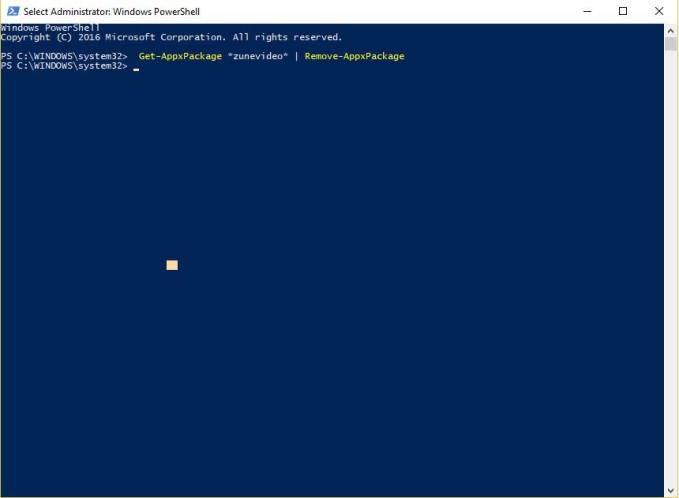
Windows 10 za najlepšiu cenu
Ako obnoviť zabudované aplikácie vo Windows 10 do pôvodného stavu
Pokiaľ ste omylom vymazali niektorú z potrebných aplikácií, prípadne sa objavili nejaké nepredvídané problémy, môžete jednoduchým príkazom cez PowerShell aplikácie kompletne obnoviť.
- Použijeme klávesovú skratku Win + X a z kontextovej ponuky, ktorá sa nám zobrazí zvolíme PowerShell (Admin).
- Zadáme príkaz Get-AppxPackage -AllUsers| Foreach {Add-AppxPackage -DisableDevelopmentMode -Register „$($_.InstallLocation)\AppXManifest.xml“}.
- Počkáme, kým systém vykoná potrebné zmeny. Počas tohto procesu sa môžu objaviť aj chybové hlášky. Napriek tomu by ale malo korektne dôjsť k obnoveniu aplikácií.
Windows 10 za najlepšiu cenu